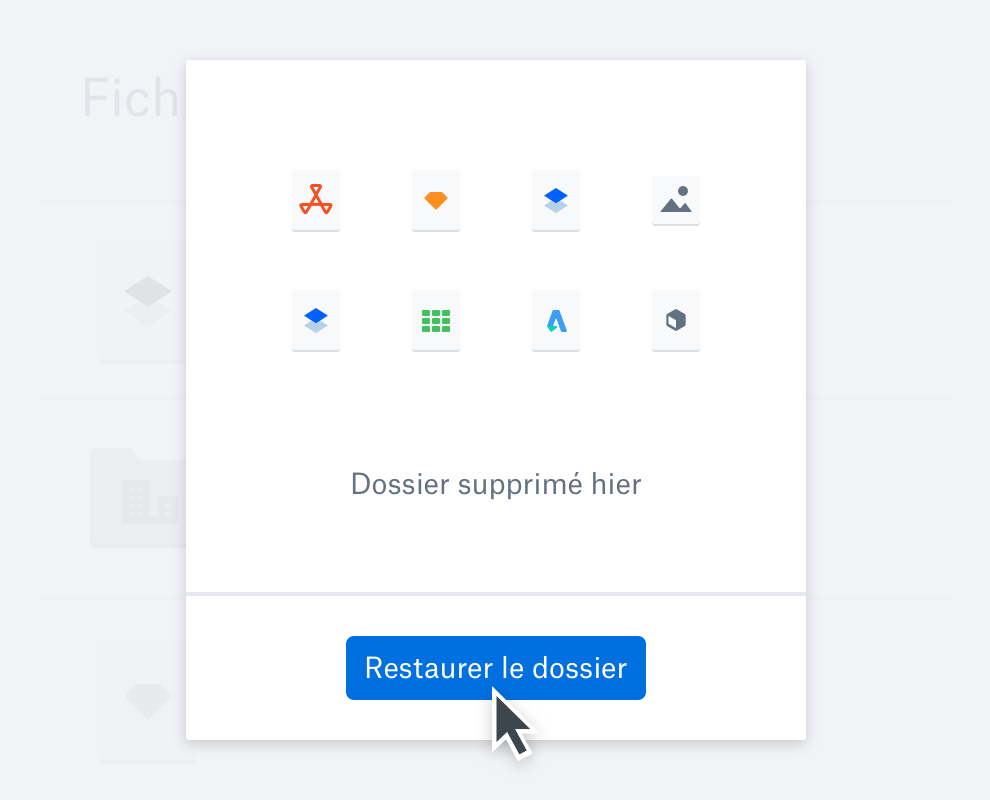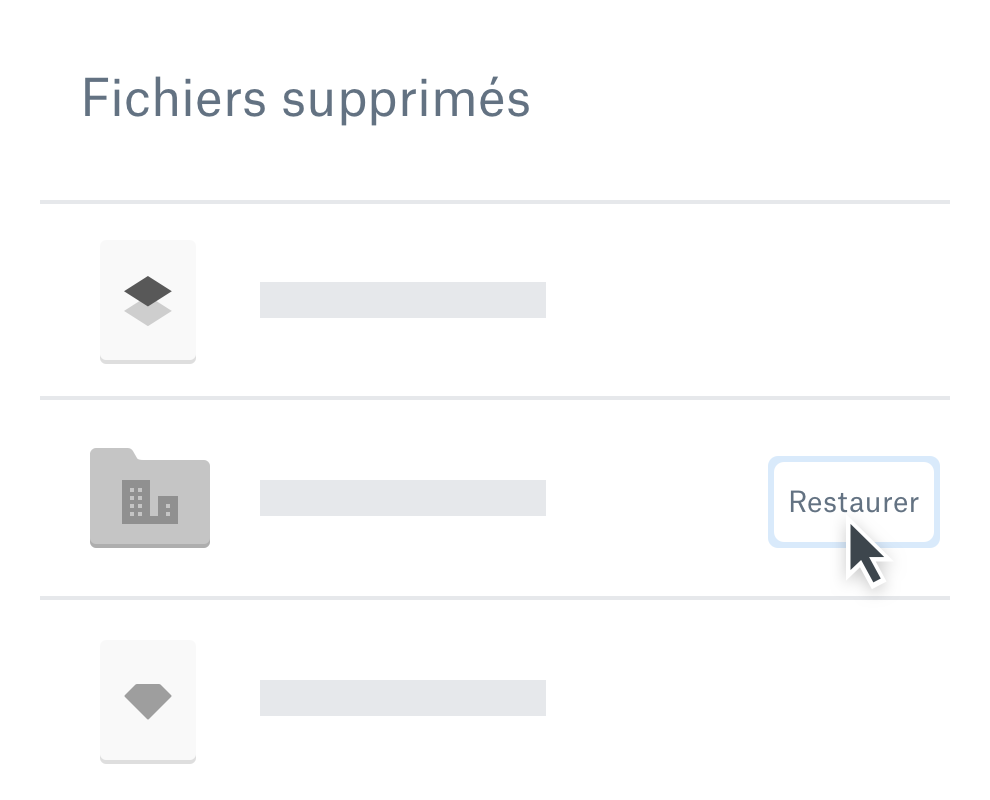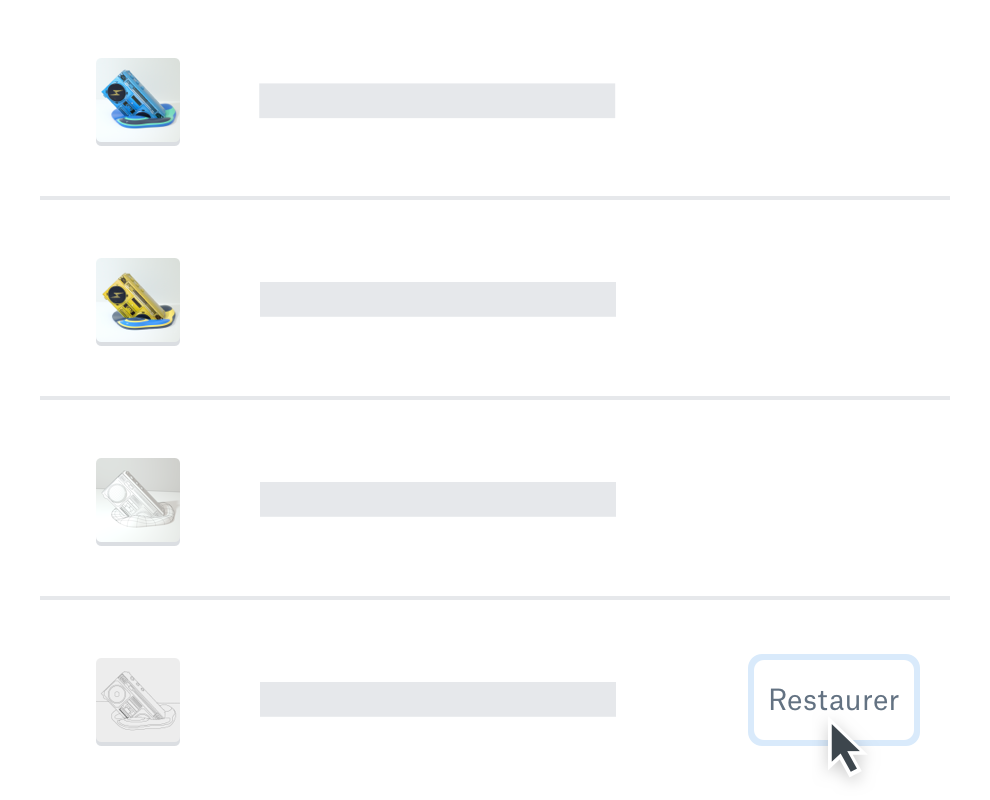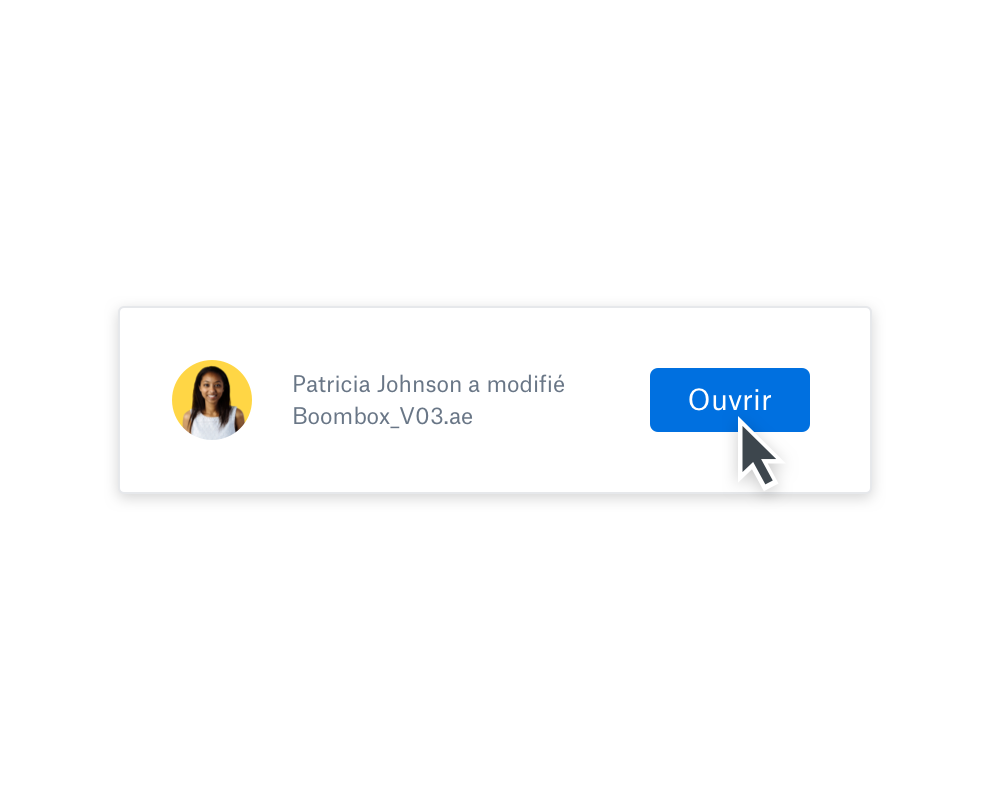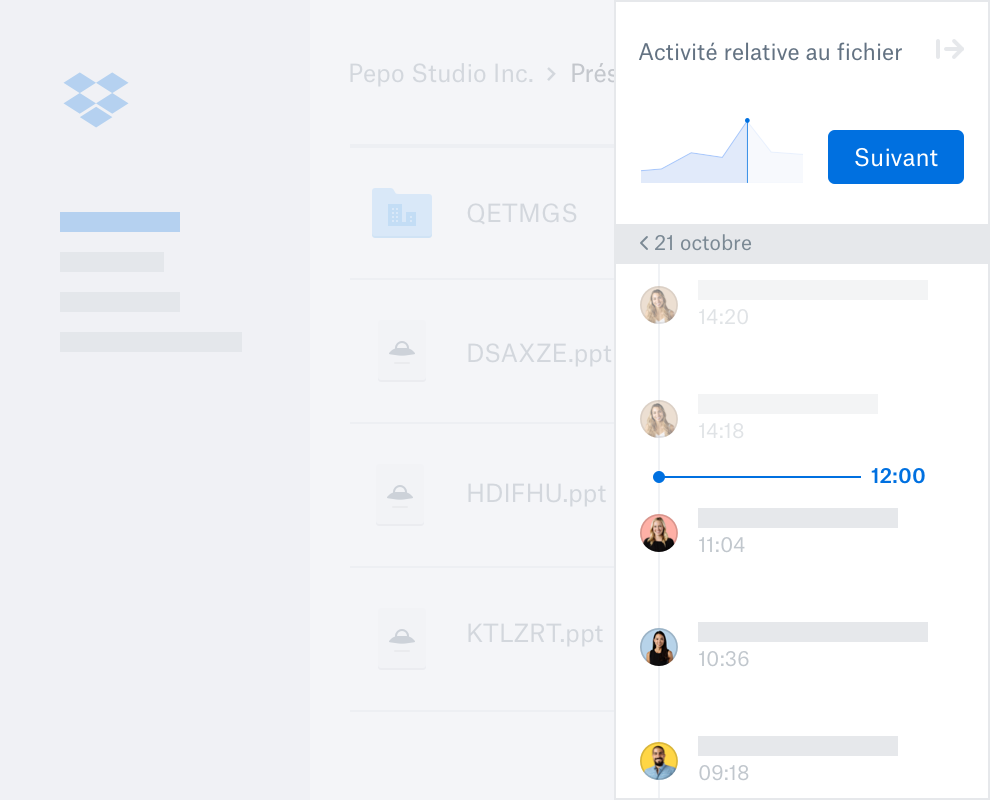Récupérez facilement les fichiers supprimés
Vous avez supprimé un fichier important sans le vouloir ? Il ne reste plus rien de votre travail ? Rassurez‑vous, Dropbox conserve tous vos fichiers perdus pendant 30 jours (et plus longtemps encore pour les utilisateurs ayant un forfait Dropbox Professional ou un forfait d’équipe). Aucun autre outil de récupération de données ou logiciel de récupération de fichiers n’est nécessaire. Inutile de parler à un membre de l’assistance technique non plus, vous pouvez restaurer les fichiers supprimés vous-même sur dropbox.com.
Les données accidentellement supprimées sur des appareils de stockage comme les clés USB, les cartes mémoire et les disques durs externes peuvent être difficiles à récupérer. Toutefois, la fonctionnalité de récupération de fichiers Dropbox vous permet de restaurer vos données sans exception.